데이터베이스를 생성하기 전 데이터를 저장할 테이블 스페이스의 공간을 만들기 위해
데이터베이스 용 디스크를 마운트 하는 과정을 진행해보겠다.
만약 여분의 디스크가 없다면, 이번 게시글을 skip 하고 다음 게시글로 이동.
# 1번을 진행 후
# 물리적 디스크를 준비하여 장착 하거나,
# VM 혹은 LXC 환경이라면 가상 디스크 장착
1. 디스크 마운트 전 현재 상태의 디스크 블록 확인
lsblk

2. 디스크 마운트 후 상태의 디스크 블록 확인
lsblk

3. fdisk 명령을 이용하여 파티션 생성
sudo fdisk /dev/sdb
# Command 옵션
# Cmmand
# new 를 뜻하는 n 입력
# ( d: 기존 파티션 삭제 / p: 파티션 정보 확인 / q: 변경사항 저장 없이 종료)
n
# Partition type
# primary 파티션을 뜻하는 p 입력
# (e : 프라이머리 파티션을 모두 사용했을 때 사용하는 다른 종류의 파티션)
p
# Partition number
# 단순 파티션 번호 지정임
default
# First sector
# 디스크에서 파티션의 시작 위치
# SSD 디스크라면 디스크의 sector 를 나눌 필요가 적기 때문에 기본 값으로
default
# Last sector
# 디스크에서 파티션의 끝 위치
# SSD 디스크라면 디스크의 sector 를 나눌 필요가 적기 때문에 기본 값으로
default
# Command
# write 를 뜻하는 w 를 입력하여 위의 과정들을 디스크에 적용해준다.
w

4. 생성된 파티션 확인
lsblk
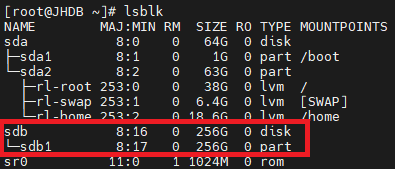
5. 위 파티션에 ext4 파일시스템 생성
# ext4 가 아닌 xfs 등 원하는 파일 시스템으로 설정하여도 됨.
# 본 게시글에서는 ext4로 진행
sudo mkfs.ext4 /dev/sdb1
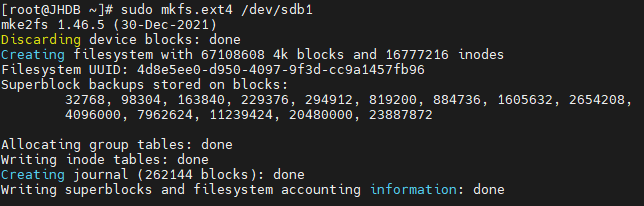
6. 파일시스템 생성 확인
lsblk -f
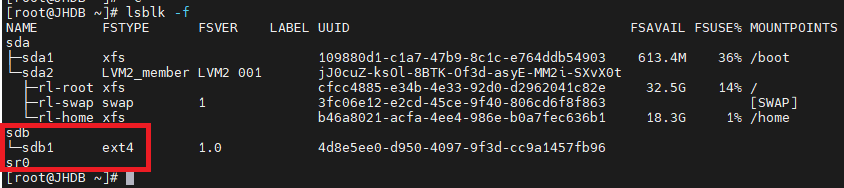
7. 테이블 스페이스를 저장할 디렉터리 생성 후 해당 경로에 디스크 마운트
# postgres 테이블 스페이스를 저장할 디렉터리 생성
sudo mkdir /mnt/pgsql
# 위 경로에 디스크 마운트
sudo mount /dev/sdb1 /mnt/pgsql
# 소유권 설정
sudo chown -R postgres:postgres /mnt/pgsql/
# 권한 설정
sudo chmod -R 700 /mnt/pgsql/
설정 후 lsblk -f 혹은 df -h 명령어를 통하여 정상 설정 확인


8. 자동 마운트를 설정하여 재부팅 후에도 마운트 되게 끔 설정
# UUID 확인
blkid /dev/sdb1
#ex) /dev/sdb1: UUID="91125a5c-8496-47a2-b54b-8e6fd58b7f5c" TYPE="ext4" PARTUUID="2bb4cda9-01"
#자동 마운트 설정
sudo nano /etc/fstab
UUID=91125a5c-8496-47a2-b54b-8e6fd58b7f5c /mnt/pgsql ext4 defaults 0 0
'PostgreSQL > install' 카테고리의 다른 글
| 7. PostgreSQL RHEL 설치: 데이터 베이스 생성 (2) | 2025.01.20 |
|---|---|
| 6. PostgreSQL RHEL 설치: 테이블 스페이스 생성 및 추가 변경 방법 (0) | 2025.01.20 |
| 4. PostgreSQL RHEL 설치: 사용자 생성 및 패스워드 설정 (1) | 2025.01.08 |
| 3. PostgreSQL RHEL 설치: 데이터베이스 접속 허용 및 방화벽 설정 (0) | 2025.01.07 |
| 2. PostgreSQL RHEL 설치: OS 사용자 계정 전환 후 CLI 접속 (2) | 2025.01.07 |